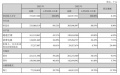断网别慌!WIFI无线上网修复技巧五步曲方法汇 2011-04-24
相信大家在运用笔记本电脑时都会应用到无线WIFI上网功能。可以由于数据信号在空气中传播,有时会造成无线网络断线情况,有时出现网页无法打开、QQ掉线等问题,有时重新联结无线网络就能恢复有时却然无法上网。一般家庭无线网是采用ADSLModm搭配无线由器,再无联结笔记本的方式,一旦出现无线上网经常掉线的问题我们可以下面的几个方面来处理掉线问题。

一、重新联结笔记本无线网络
如果发现本本无线网络不通,可以尝试重新联结无线路由器。方法是点击任务栏右下角的无线管理软件图标,然后选择搜索无线网络,找到自己的无线网络后,然后选择重新联结。或者用笔记本上的无线硬件开关,先关闭无线网卡,然后重新开启,本本会自动联结到默认的无线路由器,无线网络恢复正常。
二、避开信号死角
有时我们把笔记本电脑移到回到卧室,会发现信号强度突然降低,网速形同蜗牛,更有甚者连一点信号也没有。这说明我们所处的位置正好是信号的盲区或死角,应当及时调整无线路由器的放置地点,使其信号能够覆盖房间的所有面积。
三、自动修复无线网络
操作系统中提供了自动修复网络的功能,在无线网络出问题时可利用该功能修复无线网络。打开“控制面板”的“网络共享中心”,单击窗口左侧的“诊断和修复”链接(图1),系统就会自动修复无线网络,合适对网络设置不太认识的初级用户。
四、重启无线路由器
一般在设置无线路由器时,我们都会选择自动分配IP地址。有时会因为远程服务器分配IP地址不及时,造成无线网络没有响应。遇到此种情况,重启无线路由器就会重新获得新的IP地址,恢复正常。或者可以断开笔记本与无线路由器的联结,等几秒钟后再重新联结。这两种方法能解决很多断网的故障,特别适用。
五、检查无线路由器是否拨号正常
有时,我们重启无线路由器后,仍旧无法访问外网,那么问题可能是出在无线路由器的拨号问题上,所以需要检测一下无线路由器是否拨号正常。首先登录无线路由器管理界面,方法是在电脑浏览器上输入192.168.1.1并回车,输入登录账号和密码即可。登录后,找到WAN管理界面,就能看到ADSL拨号情况,联结状态应当显示为“Connected”,并且能看到路由器获得的IP地址。如果联结状态显示为“Disconnected”或者“Connecting”,那么说明路由器没有联结到外网,笔记本自然也就无法上网。只有用手动重新拨号,获得IP地址后即可恢复网络。
其实我们可以多把握一些小技巧,轻松修复无线网络的故障,让笔记本电脑能够快乐地无线上网。
http://www.it168.com/
http://wireless.it168.com/a2011/0411/1176/000001176189.shtml
相关知识
断网别慌!WIFI无线上网修复技巧五步曲方法汇
央视曝光“危险的WiFi” 无线上网存巨大安全隐患
WIFI信号遍地是!免费无线上网技巧揭秘
水龙头含铅?别慌!
五折你也别上当!定制家居“双十一”后宫争宠记
家居遭水泡别慌 涂料干透再修复
蹭网须谨慎!必虎是这么做安全共享wifi的
无线路由器的辐射并不大
家中剪刀风水不可忽视 剪刀大忌千万别犯!
照明信息技术大突破 LED灯光可无线上网